Zdravo! Znam za mnoge slučajeve kada je u sustavu Windows 7 nakon buđenja iz stanja mirovanja Internet na računalu nestao. Internetom koji je bio povezan putem Wi-Fi-ja. Bio je u potpunosti isključen ili je bio bez pristupa internetu. U sustavu Windows 10, nakon što se laptop probudi iz načina mirovanja, možete vidjeti i "Ograničenu" pogrešku, a Internet putem Wi-Fi-ja neće raditi. Trebat ćete ponovo pokrenuti prijenosno računalo ili pokušati ponovno se povezati s mrežom. U svakom slučaju, stvar je vrlo neugodna i definitivno će biti neugodna.
To je zato što za uštedu novca sustav isključuje Wi-Fi adapter. I nakon uključivanja više ne može normalno raditi i zato Internet nestaje. Taj se problem vrlo često pojavljuje samo kod rada na bateriji. Mnogi slični problemi nastaju nakon izlaska iz načina mirovanja: zvuk ne radi, tipkovnica ili ekran uopće. A Internet ovdje ne radi, je li to puno ozbiljnije?
Internet u Windowsima 10 "Ograničen" nakon buđenja iz sna
Sve što trebate učiniti je spriječiti da deset najboljih onemogući adapter bežične mreže. Da biste to učinili, morate otvoriti upravljačku ploču kroz izbornik Start.
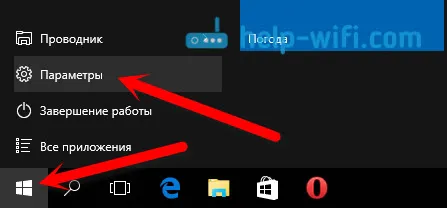
Odaberite stavku Uređaji .
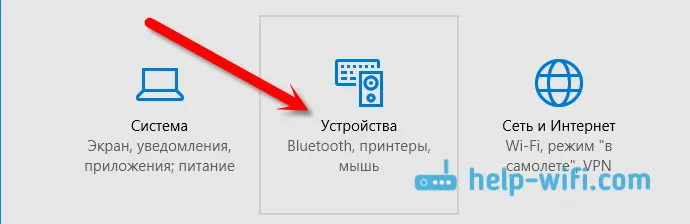
Zatim otvorite Upravitelj uređaja , potražite na njemu karticu Mrežni adapteri , desnom tipkom miša kliknite svoj bežični adapter (obično je riječ bežična) i odaberite Svojstva .
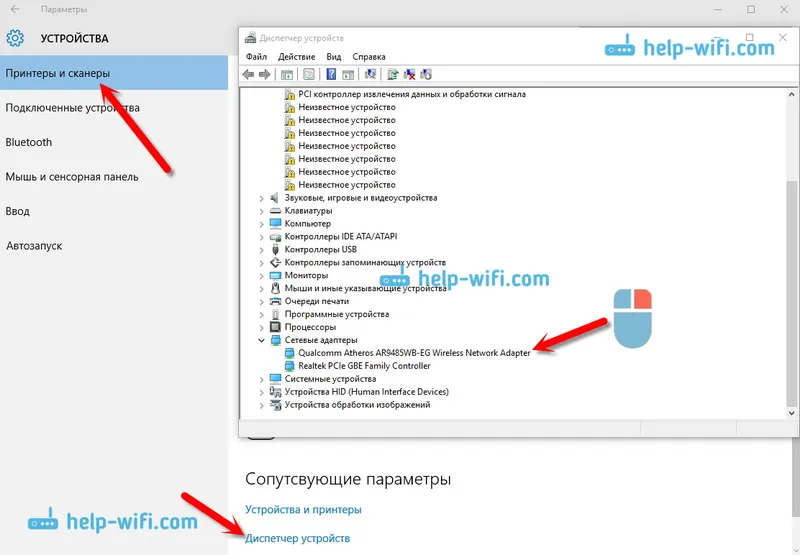
U novom prozoru idite na karticu Upravljanje napajanjem i poništite potvrdni okvir Dozvoli isključivanju ovog uređaja radi uštede energije . Pritisnite OK .
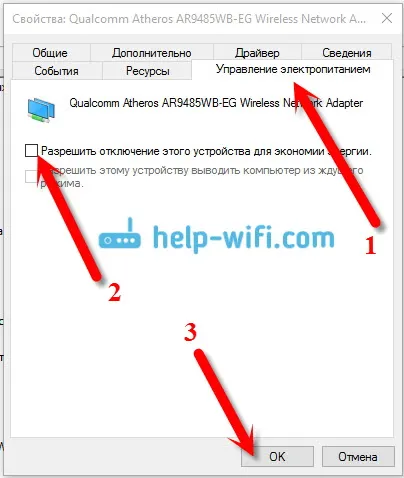
Nakon ovih koraka poništite isti okvir sa drugog adaptera "Realtek PCIE FE kontroler" (možete ga drugačije nazvati). Ovo je adapter mrežne kartice. Sudeći prema komentarima, ovo je rješenje puno pomoglo.
Nakon ovih koraka problem Wi-Fi-ja u sustavu Windows 10 nakon izlaska prijenosnog računala i hibernacije trebao bi nestati.
Također možete pokušati postaviti najveće performanse bežičnog adaptera u postavkama napajanja. Ako ništa drugo, članak ću nadopuniti ovim podacima.
Napišite u komentare o rezultatima, postavite pitanja.
